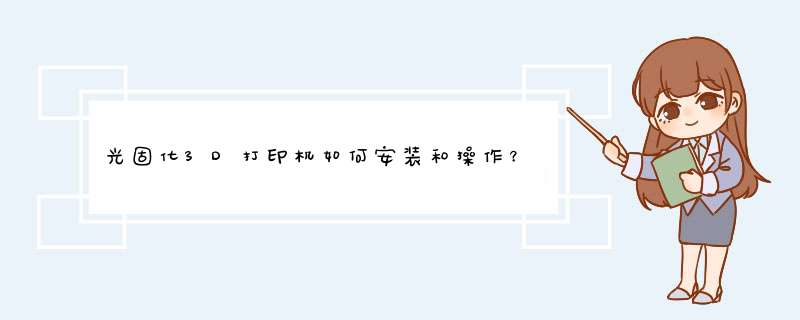
因为打印机在出厂时已基本调整完毕,到了工作室后基本不需要多余的技术调整,对于不知道光固化机怎么使用的用户来说,不仅可以节省时间,还可以避免风险,简直是福音。
1.接通设备电源
插好电源线,设备开机。
2.安装树脂槽
简单擦拭后,将树脂槽插入卡口,向内平推,旋转两侧立即拆下旋钮,可以固定槽。
3.安装打印平台
安装设备打印平台,将打印平台对准悬臂卡口平推到位,并顺时针旋转手轮固定平台。
4.调平检查
虽然打印机的出厂已经完成校准,但制造商仍然建议进行调平检查,因为如果设备在物流过程中经历暴力运输,打印平台的相对位置可能会发生变化,这样检查会更安全。将打印平台进行零位和打印位置的升降,检查平台与树脂槽底部的接触情况即可。值得注意的是,据厂家介绍,经过调平检查后,在以后的使用过程中不再需要重新调平,省时省力。
在整个打印机的安装过程中,实际 *** 作非常简单,即使没有训练员的现场指导,也可以根据用户手册的指示完全处理,非常容易使用。与前一台进口打印机相比,不需要安装光学系统(胆战心惊,怕一不小心就把打印机弄坏),整体 *** 作并不复杂,误 *** 作的可能性更小。
打印处理
模型设计与前处理
以下小编将从模型文件的设计与前处理、选材、上机打印、后处理等方面对设备进行全面的评测,记录使用过程。
上机打印
选好材料后,将材料直接倒入料槽,然后安装打印平台。把前处理好的数据文件用U盘拷贝到设备中(也可以用Wi-Fi传输),点击打印按钮,直接开始“一键打印”。
1.倒入打印材料
根据预处理软件提供的打印材料的使用量参考值,可以适当倒入相应计量的敏感树脂。
2.安装打印平台和树脂槽。
重复前面提到的设备安装步骤,安装台和树脂槽。
3.导入文件、“一键打印”
使用u盘导入模型文件,最后检查平台和树脂槽是否安装,单击打印按钮进行打印。下一步是静静地等待和记录整个打印过程。
经过本文的讲解,你知道光固化机怎么使用了吗?
1:模型下载这个比较容易理解,就是去网站下载模型,有很多免费的资源。假如你购买的是纵维立方photon mono 4k,他家官网也会有一些免费模型。
2:模型设置
添加支撑、切片。这里注意检查一下支撑位置和数量。调节喷印位置,在Z轴方向移动10mm,离开基座,避免过多的底板及底板造成支承拆卸麻烦及清洁。整个模型可对切片软件进行进一步的调整如:切割、分印、缩放、镜像、填壳等。再根据树脂种类和模型精度来设定打印参数,这里最重要的是曝光时间。最好在第一次打印之前,打印厂家给的测试件。根据测试件的梯度进行设置,我的是每梯度≈0.4,根据精度来推。熄灯时间过快会导致树脂流不能填满而导致打印失败,该树脂的流动性,当然也可以设置为不同的树脂。增加灭灯延迟可以给回流差的树脂足够的时间回流。
若试件在这里打印不正常,建议降低Z轴方向上的提升和后退速度。主要是避免打印过程中出现模型断裂等问题。增大底板曝光时间,可使模体底层拉伸力增大,但成型材料粘结于底料槽,使其在初期打印时不能判断,造成打印失败。抗锯齿是打印模型的光滑度,提高抗锯齿值,同比增加打印时间。如果打印完毕需要继续打印,应检查料槽底部是否有粘结物。若上次打印失败,未成型,应特别注意!如果底部有渣子,粘附在料槽底,极有可能导致平台无法提升成型底板,再次翻车!因此中途再清理平台和料槽很麻烦。
3:模型切片
切片过程切换3D预览可以查看打印时间,需要多少耗料,计算模型成型价格等等信息,拖拽打印轴右侧,也可检查打印程序和支撑位置。如需更改,可在右面面作进一步调整及保存。片子完成后,我们就可以正式印出来了,看效果如何。专用层参数可自调,经多次打印,预用料仍相当精确。对于机器的运行,主要是调平,这个我们讲过很多期,大家可以往回翻一下,调平好后就可以直接打印啦。假如你觉得有用,或者看完文章后对光固化机器更动心以后,可以尝试购买纵维立方photon mono 4k这类型的高性价比高性能打印机,一个全新的3D打印世界将为你打开。
打印物品的尺寸不同也影响着打印机的平台大小,尺寸越大的打印机人工调平的难度越大。现在市面大部分3d打印机都需要手动调平,除了调平时繁琐的步骤,需要反复多次调平也大大的影响着打印模型的成功率和效率。
因此,学习光固化3d打印机调平方法非常重要,下面纵维立方小方就来谈谈如何调平光固化3D打印机。
(1)用M3六角扳手将平台组件上的内孔顶丝稍拧松。
(2)把平台支架上固定旋钮拧松。
注意:第一步中稍微拧松内孔顶丝,直至平台可以活动即可,不需过于松动。
(3)放一张白纸在固化屏上,安装平台至平台支架,拧紧平台固定旋钮。
如无法将平台插入,点击 *** 作屏上的0.1mm或1mm上升Z轴,直到平台能插入到支架上。
(4)安装平台后,若平台距离固化屏略远时,点击 *** 作屏上的0.1mm或1mm降低Z轴(注意:每次只点一下,切勿连续点击,避免下降过多平台压碎固化屏),直至抽动白纸时有明显阻力,此时用手按压平台上方,使平台四个角受力均匀地贴合在固化屏上,使用六角扳手短柄锁紧平台顶丝,达到锁紧状态。
注意:平台必须要与固化屏贴合并平齐,不能有倾斜或不平情况,否则会影响打印成功率及模型质量。
(5)上述调平完成后,不要移动平台高度,点击返回按钮,再点击“零点设置”按钮,此时将会d出提醒界面,点击【确定】完成。
欢迎分享,转载请注明来源:内存溢出

 微信扫一扫
微信扫一扫
 支付宝扫一扫
支付宝扫一扫
评论列表(0条)